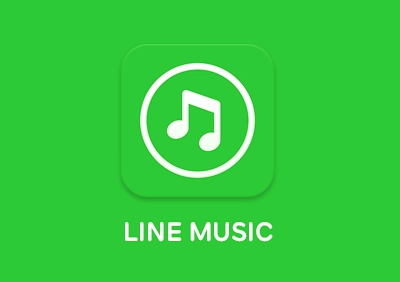LINEから発売されているClova Desk / Clova WAVEは、スマートスピーカーでありながら外部スピーカーとしての役割もきちんと果たしてくれます!お手持ちのスマートフォンやパソコン、タブレットとBluetooth接続することによって「LINE MUSIC」に接続していなくても自分の好きな音楽を再生することが出来ます!
Clova WAVEの音質比較を当サイトで動画で検証してみたので、音質が気になるなーという方は是非こちらの記事も参考にして下さい!
このページでは、Clova Desk / Clova WAVEでBluetooth接続する方法や、内蔵バッテリーの使用時間まで紹介しています。TwitterやQ&AなどでClova WAVEでBluetooth接続出来ない!と発言している人を昨年は多く見かけました!順に確認して設定すると簡単にペアリング出来るので確認していきましょう!
この記事の目次クリックすると該当箇所へ飛べます。
1.Clova WAVEのBluetooth接続の詳細
まず始めに、Clova WAVEとClova FriendsのBluetooth詳細について紹介していきます。
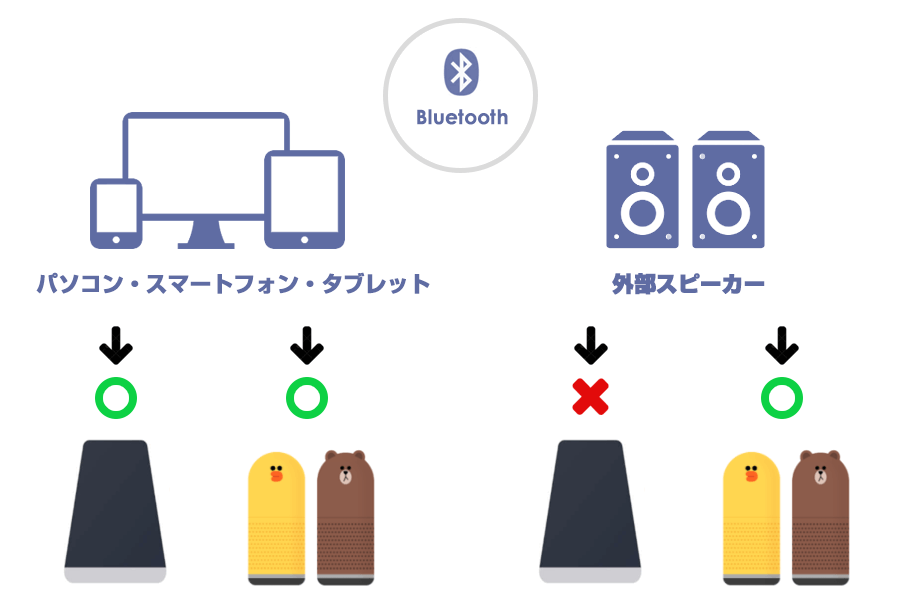
Clova WAVEは、パソコン・スマートフォン・タブレットとはBluetooth接続は可能ですがなんと‥外部スピーカーとの連携が対応していないんです!実はこの事知らない人多いのではないかと‥‥同じLINEのスマートスピーカーの中でも、サリーとブラウンのClova Friendsの方では外部スピーカーとの連携が対応しています!(なんでWAVE対応してないんでしょうね‥)
スマートスピーカーを選ぶ際に、参考にしたいスペックですよね!音質に拘りたい方は、是非外部スピーカーと接続できるFriendの方を。音質は別に気にならない!普通に聞ければOK!という方は、WAVEで問題ないと思います!
2.Clova WAVEのBluetooth接続方法
Clova WAVEのBluetooth接続方法は、全部で3通りあります。
- ClovaアプリからBluetooth接続を行う方法
- Clova wave本体のペアリングボタンを押してBluetooth接続を行う方法
- 音声でBluetooth接続を行う方法
上記の方法を順番に紹介していきます!
2-1.ClovaアプリからBluetooth接続を行う方法
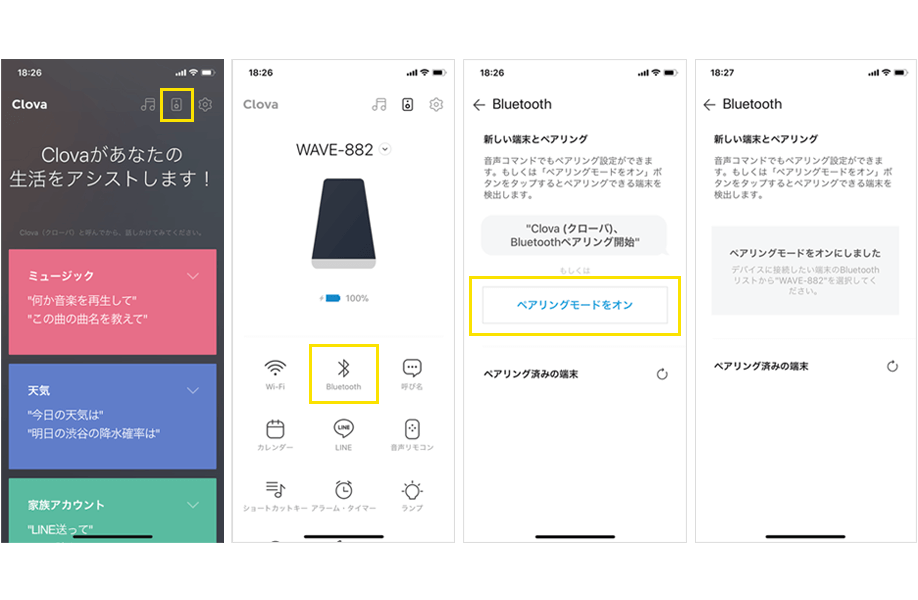
Clovaのアプリからデバイスアイコンをタップして、画面中央にあるBluetoothアイコンを選択、ペアリングモードをオンを選択すると「ペアリングモードを開始しました、お手持ちのデバイスでWAVEを検索して下さい」と音声が流れます。
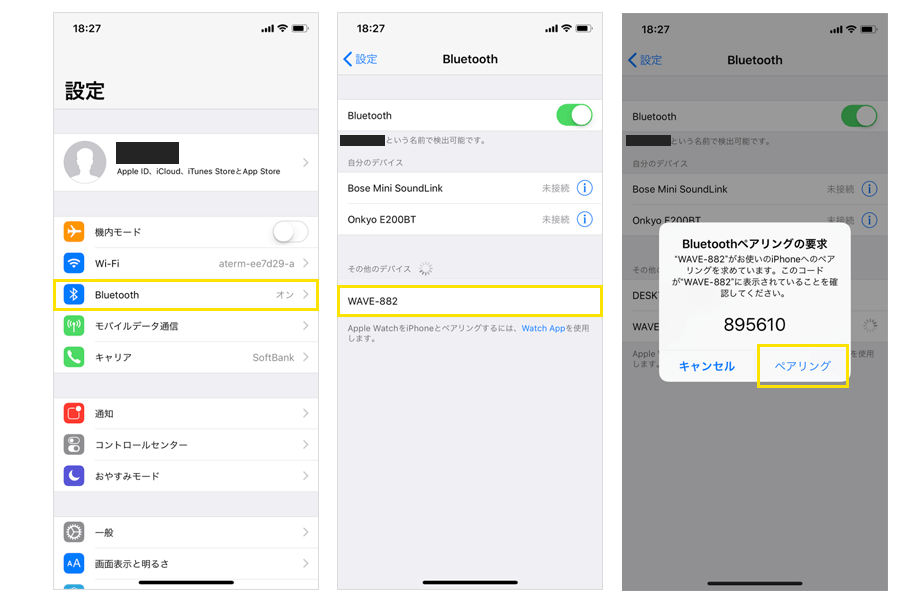
ペアリングモードが開始されたら、端末の設定アイコンから(検証用の端末は、iPhoneを使用しています)Bluetoothをタップして、Bluetoothをオンにします。少し待つと、Bluetooth接続可能な機器が表示されWAVE-◯◯◯を選択するとClova WAVEをペアリングされます。
正常にペアリングが完了すると◯◯(端末に設定してる名前)と接続しましたとアナウンスされ、ペアリング完了です!
上の画像の3枚めにある謎の数字ですが毎回数字が変わって端末に付随されてる番号でも何でもないみたいです。何なんでしょうね?Clovaアプリの方にも番号がなかったので気にしなくて大丈夫です!!
2-2.本体のペアリングボタンからBluetooth接続を行う方法
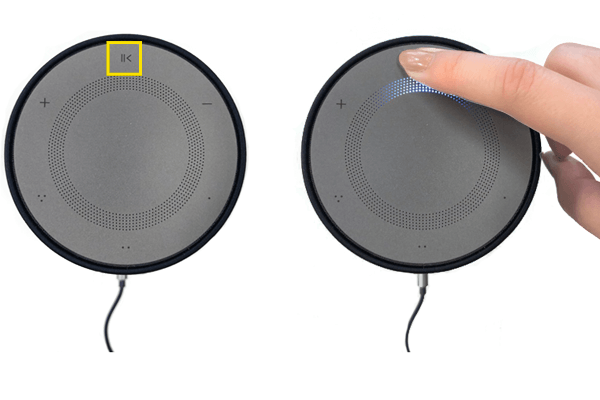
Clova waveの丈夫にある||<ボタンを長押しするとペアリングモードを開始してくれます。ボタンを2秒程度長押しするとボタン部分がひかり「ペアリングモードを開始しました」とアナウンスがあります。
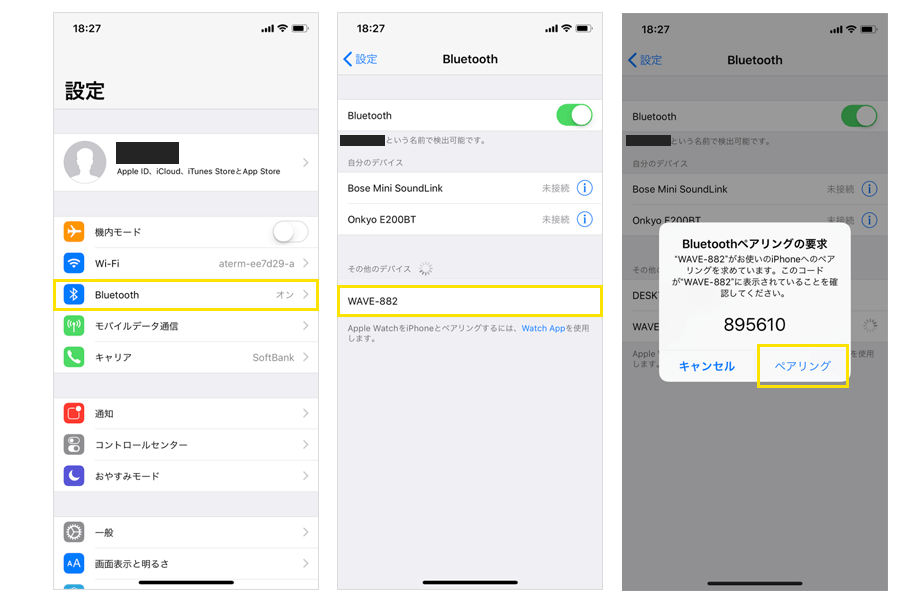
ペアリングモードが開始されたら、端末の設定アイコンから(検証用の端末は、iPhoneを使用しています)Bluetoothをタップして、Bluetoothをオンにします。少し待つと、Bluetooth接続可能な機器が表示されWAVE-◯◯◯を選択するとClova WAVEをペアリングされます。
2-3.音声でBluetooth接続を行う方法
Clova WAVEとBluetooth接続する方法の一つとして音声でペアリングモードを開始する方法があります、音声コマンドは下記の通りです。
| 開始方法 | 「Clova Bluetoothペアリングモードを開始(オン)」 |
|---|
上記の音声コマンドでBluetoothペアリングモードを開始してくれます。
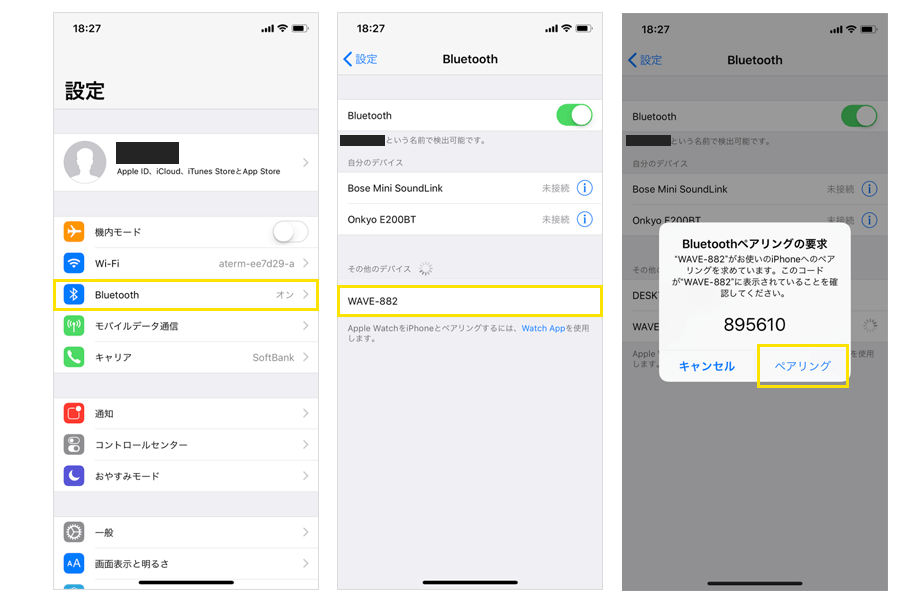
ペアリングモードが開始されたら、端末の設定アイコンから(検証用の端末は、iPhoneを使用しています)Bluetoothをタップして、Bluetoothをオンにします。少し待つと、Bluetooth接続可能な機器が表示されWAVE-◯◯◯を選択するとClova WAVEをペアリングされます。
2-4.Bluetooth接続解除方法
Clova WAVEとBluetooth接続を解除する方法は、簡単です。音声コマンドで終了する方法は下記の通りです。
| 開始方法 | 「Clova Bluetoothペアリングモードを終了」 |
|---|
正常にペアリングモードが終了すると「ペアリングモードを終了しました」とアナウンスが流れます。
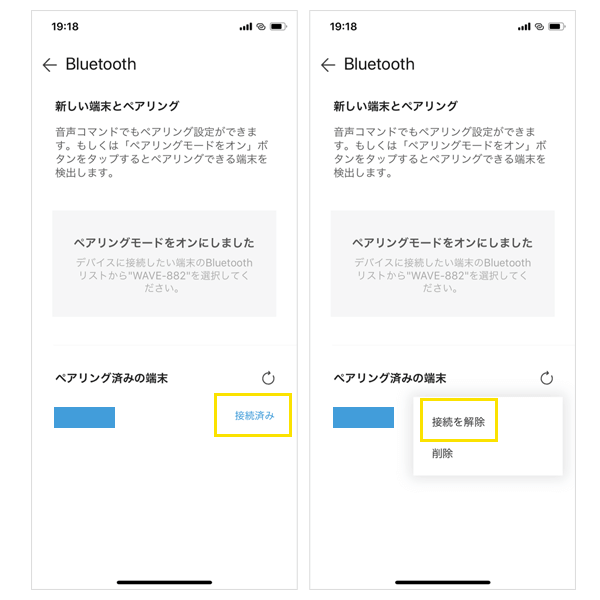
ClovaアプリからBluetooth接続の解除を行う方法もとても簡単です。Clovaのアプリからデバイスアイコンをタップして、画面中央にあるBluetoothアイコンを選択、ペアリング済みの端末の横にある接続済みのテキストをタップして接続を解除でペアリングが解除されます!
2-5.Clova WAVEの内蔵バッテリーの使用時間
Clova WAVEには5,000mAhのバッテリーが搭載されておりコンセントに繋がなくても音楽再生なら約3時間(ボリュームの大きさによっても変動します)待機状態だと約5時間の利用が可能です!
コンセントが微妙に届かない場所での使用や、ベランダ、キッチン等での使用に適しています!Amazon echoやGoogle homeには無い、便利な機能です。円柱型で持ち手が無いので少し運びづらいですが、持ち運んで音楽が再生できるのでぜひ最大限に利用して下さい!
バッテリーの残量は、Clovaアプリのホーム画面にあるClova WAVEの下に表示されてる電池マークから残量を確認することが出来ます!
3.Clova DeskのBluetooth接続の詳細
Clova DeskもBluetoothでスマートフォンやパソコンなどと接続して音楽の再生などができます。Clova Deskの場合は、Clovaアプリ無しでClova Deskだけで大丈夫です。
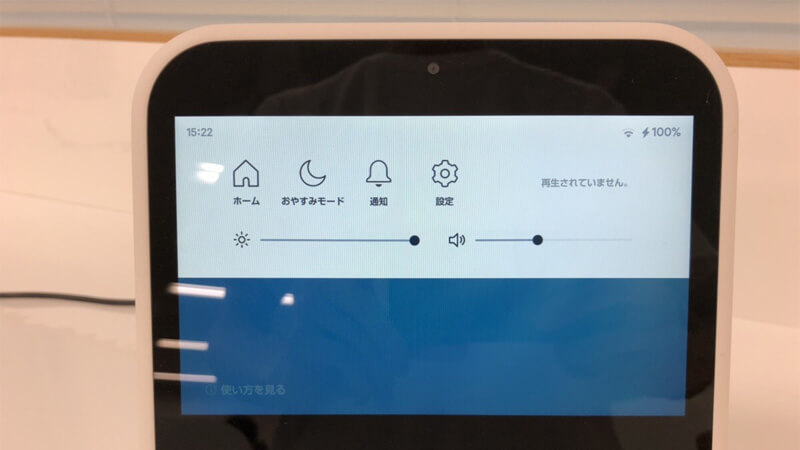
Clova Deskのディスプレイで画面上から下にスワイプをすると上からメニューがでてきます。その中から、「設定」の歯車アイコンをタップしてください。
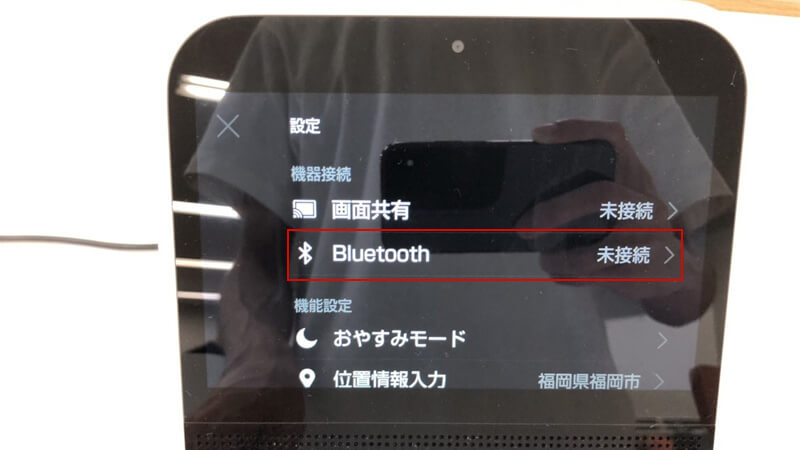
設定画面へ進んだ後に、項目の中から「Bluetooth」を選択してください。何も接続していない場合には「未接続」と表示されています。
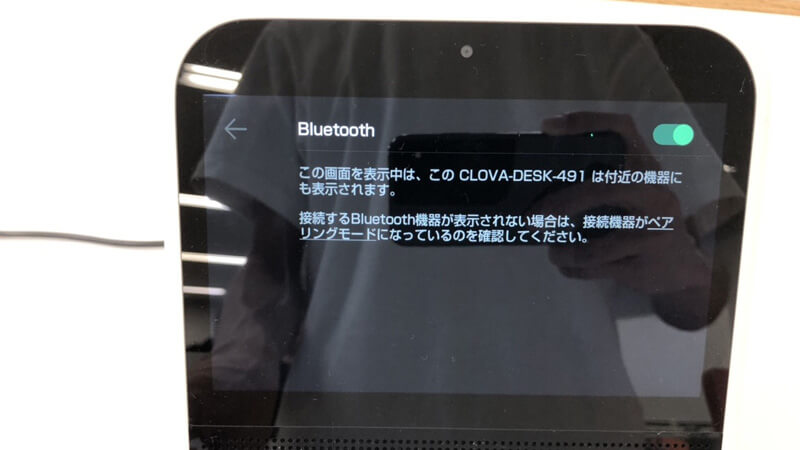
Bluetooth設定画面へ行くとペアリング状態となるので、スマートフォン側のBluetooth設定へ行きます(iOSの場合は「設定」→「Bluetooth」ですね)。そうすると、Clova Deskが新しく接続できるようになっているので型番をタップしてください。
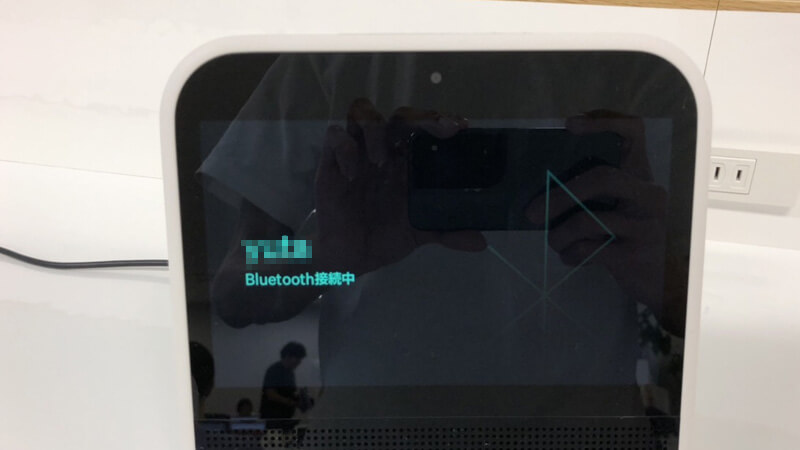
以上で設定完了となります。Bluetooth接続中と画面に表示され、スマートフォン側で音楽を再生するとClova Deskから再生されるようになっています。
3-1.音声でBluetooth接続を行う方法
Clova DeskでもWAVEと同様に音声でペアリングモードにすることもできます。
| 開始方法 | 「ねぇクローバ Bluetoothペアリングモードを開始(オン)」 |
|---|
上記の音声コマンドでBluetoothペアリングモードを開始してくれます。後は接続するデバイスのBluetooth設定の方からClova Deskを選択するだけです。これだと動かなくてもBluetooth接続ができますね!
また、ペアリングを解除する際には「ねぇクローバ、ペアリングモードを解除して」と話しかけるだけです。
3-2.Clova Deskの内蔵バッテリーの使用時間
Clova Deskには3,000mAhのバッテリーが搭載されておりコンセントに繋がなくても音楽再生なら約2.5時間(ボリュームの大きさによっても変動します)の利用が可能です!
WAVEと比べると少しバッテリー性能が劣りますが、料理をするのにキッチンに持っていったり、寝る前にベッドサイドに置いて使うなど液晶付きであるにも関わらず気軽に持ち運びできるのは便利ですね。
この記事で紹介した商品はこちら